Zoom Toplantı Süresi Sınırını Ücretsiz Olarak Uzatma – TechCult
Çeşitli / / September 14, 2023
Hiç Zoom'da önemli bir çevrimiçi dersin veya toplantının ortasındayken oturumunuzun aniden otomatik olarak sonlandırıldığı oldu mu? Cevabınız evet ise platformun ücretsiz kullanıcılar için 40 dakikalık süre sınırı nedeniyle gerçekleşmiş olabilir. Önemli dersleri veya tartışmaları bu şekilde kaçırmak sinir bozucu, değil mi? Neyse ki artık size yardımcı olabilecek bir çözüm var. Bu yazımızda ücretsiz olarak 40 dakika sınırını aşarak Zoom toplantı süresini nasıl uzatabileceğinizi göstereceğiz.

İçindekiler
Zoom Toplantı Süresi Sınırını Ücretsiz Olarak Uzatma
Zoom 40 dakikalık görüşme özelliğini kaldırdığı için toplantıların artık kısa kesilmesi ve önceden yeniden planlanması gerekiyor 40 dakikalık zamanlayıcıya ulaşarak hibrit ofisler dahil herkesi sıkıntıya soktular ve okullar. Ancak bu konuda strese girmenize gerek yok! Bu özelliği kaldırmak ve uzun toplantıların keyfini kolaylıkla çıkarmak için geçici çözümleri derinlemesine inceleyelim!
Hızlı cevap
Yakınlaştırma süre sınırını uzatmak için atabileceğiniz hızlı adımlar aşağıda verilmiştir.
1. Aç Masaüstü uygulamasını yakınlaştır ve tıklayın Takvim.
2. Toplantı ayarla tarih ve saat.
3. Seçmek Diğer Takvimler ve tıklayın Kaydetmek.
4. Kopyala toplantı bağlantısı ve onunla paylaş katılımcılar.
5. Başlangıç toplantı ve tıklayın Toplantıdan Ayrıl 40 dakika sınırına ulaşıldığında.
6. Tüm katılımcılar Toplantı sahibinden sonra çıkmalı ve simgesine tıklayarak yeniden katılmalısınız. davet bağlantısı Zamanlayıcıyı sıfırlamak için.
Zoom'un 40 Dakika Sınırı Kaldırıldı mı?
HAYIRZoom'un 40 dakikalık süre sınırı her koşulda kalıcı olarak kaldırılmıyor. Bu kısıtlamanın kaldırıldığı bazı istisnalar şunlardır: Noel, Kwanzaa ve Yeni Yıl gibi özel etkinlikler Böylece insanlar aileleriyle vakit geçirebilirler.
Daha önce Zoom, ücretsiz kullanıcıların 24 saate kadar süren toplantılar düzenlemesine izin veriyordu ancak bu politika Temmuz 2022'de değişti. Artık ücretsiz kullanıcılar tarafından gerçekleştirilen tüm toplantılar, katılımcı sayısına bakılmaksızın aynı 40 dakikalık süre sınırına tabi olacak.
Ayrıca Oku: Google Meet'te Süre Sınırı Var mı?
Yakınlaştırma Süresi Sınırımı Nasıl Değiştiririm?
Zoom'un 40 dakika sınırını nasıl aşabileceğinizi bilmek istiyorsanız yapabileceğiniz ilk şey onların ürünlerini satın almaktır. Zoom Pro için süre sınırını 100 kişiye kadar 30 saate kadar uzatmanıza olanak tanıyan abonelik planı. Premium abonelik almayı planlamıyorsanız, toplantı sona ermeden önce aynı bağlantıyla birden çok kez toplantıya yeniden katılın. Bunu nasıl yapacağımızı görelim.
Not 1: Toplantı sahibi olduğunuzdan ve bu süreci takip ettiğinizden emin olun.
Not 2: Bu yaklaşım yalnızca Yakınlaştırma toplantı süresi sınırını uzatmak için etkilidir. planlanmış toplantılar; ani Zoom toplantıları için değil.
1. Tıkla Takvim seçenek mevcut Ev sekmesi Yakınlaştırma uygulaması.
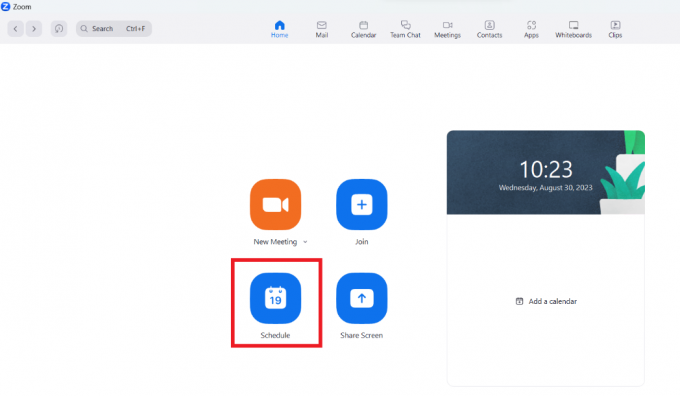
2. Yı kur Arzu edilen tarihve zaman Toplantının genel olarak başlaması ve bitmesi için.
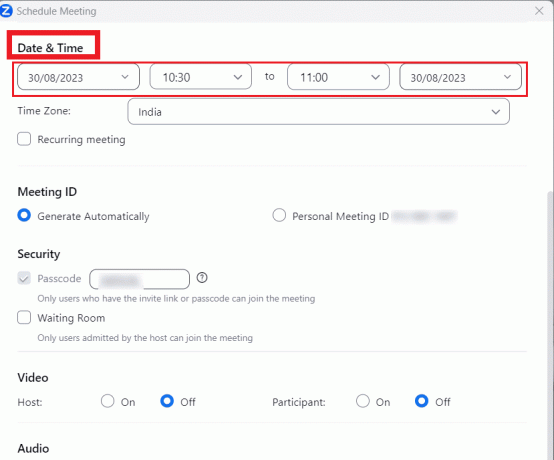
3. Şunu seçin: Diğer Takvimler radyo düğmesi Takvim bölümüne tıklayın ve Kaydetmek.
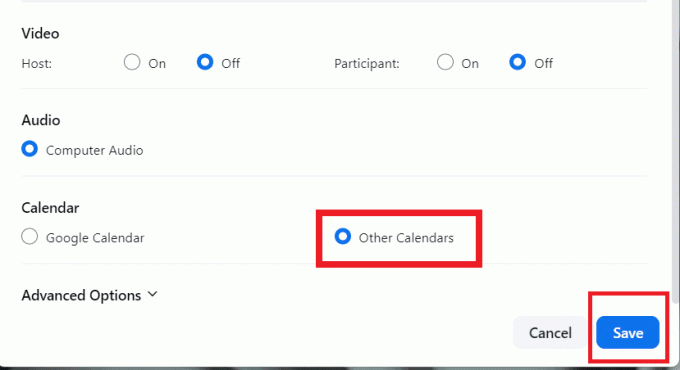
4. Toplantıyı kaydettikten sonra öğesini seçin. Panoya kopyala ve gönder toplantının bağlantısı ile diğer katılımcılar.
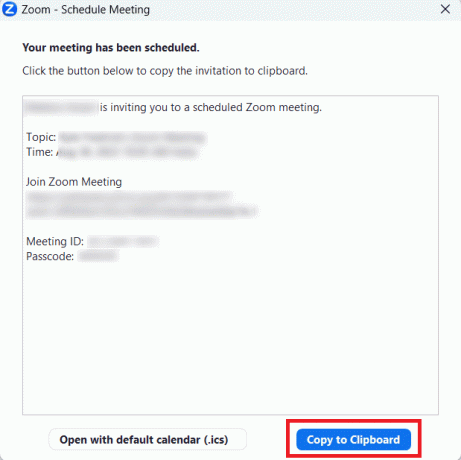
5. simgesine tıklayarak toplantınızı başlatın. Başlangıç. A zamanlayıcı Toplantının süresi 40 dakikaya ulaştığında ortaya çıkmaya başlayacak.
6. Şimdi tıklayın Toplantıdan Ayrıl Devam eden toplantıdan ayrılmak için toplantı penceresinden Zoom toplantı süresi sınırının uzatılmasına yardımcı olacaktır.

7. Senden sonra ev sahibi kaldı, hepsi diğer üyeler ayrıca bırakmalı planlanmış toplantı.
8. Artık herkesin tıklaması gerekiyor. davet bağlantısı Toplantıya tekrar katılmak üzere ilk etapta gönderildi. Yakınlaştırma zamanlayıcı 40 dakikaya sıfırlanacak Tekrar.
Bunu yaparak, Zoom'u uzun bir toplantı yerine birkaç kısa toplantıya katıldığınıza inandırarak kandırabilirsiniz.
Ayrıca Oku: LinkedIn Bağlantı Limiti Nasıl Atlanır?
Şimdi, biliyor olabilirsin Zoom toplantı süresi sınırını ücretsiz olarak nasıl uzatabilirim? Bu eğitimin yardımıyla. Bu tekniği kullanarak artık zaman kısıtlaması olmadan kesintisiz toplantıların keyfini çıkarabilirsiniz. Bu kılavuzun tüm sorularınızı yanıtladığını umuyoruz. Hala herhangi bir sorunuz veya öneriniz varsa, lütfen bunları aşağıdaki yorumlarda paylaşın. Yorum bölümünde düşüncelerinizi bize bildirin ve daha kapsamlı makaleler için bizi takip etmeye devam edin!
Pete, TechCult'ta Kıdemli kadrolu yazardır. Pete teknolojiyle ilgili her şeyi seviyor ve aynı zamanda hevesli bir DIYer. İnternette nasıl yapılır, özellikler ve teknoloji kılavuzları yazma konusunda on yıllık bir deneyime sahiptir.



